
今天这里青模网小编为大家介绍一个新的建模技巧,就是通过3dmax的透视匹配使用照片来建模,是一个相当实用的建模教程,通过临摹照片建模,也是可以让我们更加了解现实中物体的结构和比例、材质与光影,一起来了解一下。
第一步:首先我们先打开max并且切换到透视图中,使用快捷键alt+b调出视口配置菜单,接着再在背景选项卡中选择使用文件并勾选匹配位图,防止位图变形,接着再载入文件。

第二步:就可以看到我们的3d max中已经导入了我们刚刚载入的图片,并且比例也是与原图片的比例保持一致。

第三步:我们这里在透视图中新建一个box,作为房体的主体结构。

第四步:使用3dmax中的小锤子工具,接着点击透视匹配,在透视匹配中显示没影直线。

第五步:可以看到透视图中出现了六条直线,这里的直线与我们的坐标轴一样,蓝色代表z轴,绿色代表Y轴,红色代表x轴,这里我们移动z轴与图片中的房子的垂直轴向平行。

第六步:可以看见图形的透视角度,会随着我们的调整而发生改变,这里我们接着托懂鼠标移动直线,点击直线两端的方块调整线段的点

第七步:我们继续将另外两个轴都匹配到位图相应的轴向上,透视已经匹配完成,但是物体位置还是不对。

第八步:我们用按住鼠标中键,使用平移工具来将视口与模型匹配(可以选中模型按”alt”+”x”将模型透明显示,或者切换到线框显示)。

第九步:将模型的一条边与图片中的一边对齐后我们将其转化为可编辑多边形。

第十步:在其他视图中,我们选中box的顶面向上提拉(注意不要在匹配好角度的透视图里观察模型,否则会打乱刚才匹配好的角度)。

第十一步:使模型顶面与照片中房子的高度相同。

第十二步:接着调整其他的面。

第十三步:模型外形匹配完成后就可以使用编辑多边形中的”连接”命令,画出窗户和门的位置。

第十四步:挤出窗框后,就可以完成我们的建模了。

以上就是3dmax使用透视匹配来使用照片建模的方法,希望各位朋友也能够成功的掌握这个方法。

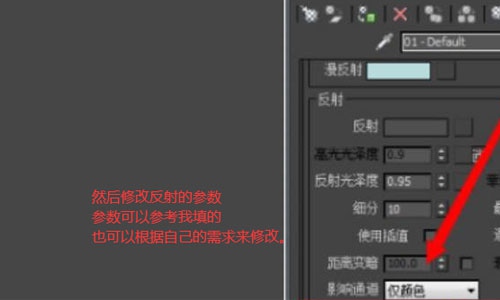


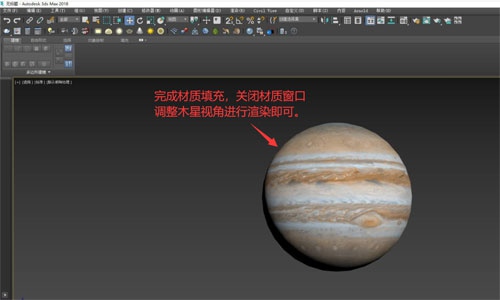

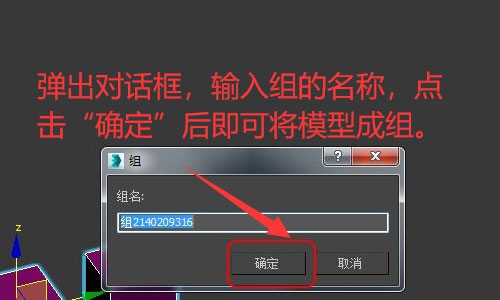
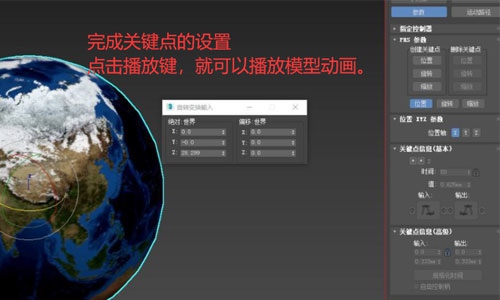
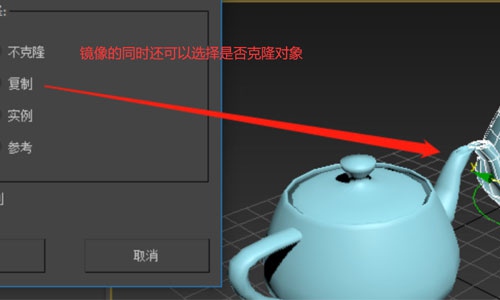

Copyright © 2016-2022 青模素材网 渝ICP备15007233号-1

青模网公众号
